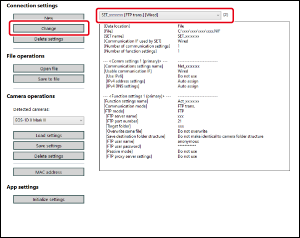Tinklo nuostatos
Galima atlikti nurodytus veiksmus su fotoaparato tinklo nuostatomis.
- Kurti, redaguoti ir panaikinti tinklo nuostatas
- Įrašyti ir įkelti tinklo nuostatas į failus ir iš jų
- Įrašyti ir įkelti tinklo nuostatas į fotoaparatą ir iš jo
- LAN nuostatos
- FTP nuostatos
Atsargiai
- Norint naudoti šią funkciją, turi būti įdiegta priemonė „EOS Network Setting Tool“.
- Ši funkcija reikalauja turėti reikiamų žinių apie laidinio LAN tinklo ir FTP serverio konfigūravimą. „Canon“ negali teikti palaikymo dėl laidinių LAN tinklų ar FTP serverių konfigūravimo.
- Atminkite, kad „Canon“ neatsako už nuostolius ar gedimus, patirtus dėl klaidingai nustatytų tinklo ar FTP serverio nuostatų. Be to, „Canon“ neatsako už kitokius nuostolius ar gedimus, patirtus dėl naudojimosi šia funkcija.
- Kai naudojate LAN funkcijas, imkitės visų, jūsų manymu, būtinų saugos priemonių. „Canon“ neatsako už nuostolius ar gedimus, sukeltus dėl neįgaliotos prieigos ar kitų saugos reikalavimų pažeidimų.
Pastaba
- Priemonę „EOS Network Setting Tool“ galima paleisti ir vieną.
Tinklo nuostatų funkcija
-
Pagrindiniame lange spustelėkite [Camera settings/Fotoaparato nuostatos].
-
Spustelėkite [Network settings/Tinklo nuostatos].
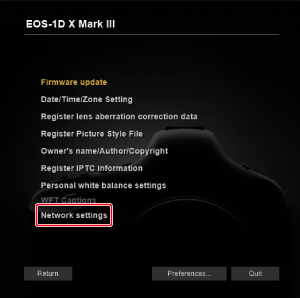
- Pateikiamas pagrindinis tinklo nuostatų langas.
Pagrindinis tinklo nuostatų langas
„EOS Network Setting Tool“
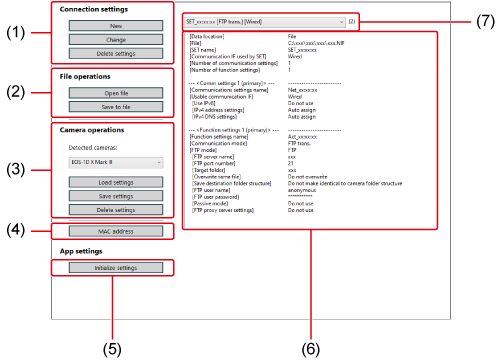
- Ryšio nuostatos
- Failų valdikliai
- Fotoaparato valdikliai
-
MAC adreso tikrinimo mygtukas
Spustelėkite, kad atskirame lange parodytų prijungtų fotoaparatų ir kitų įrenginių MAC adresus. Lange spustelėdami [Copy/Kopijuoti], galite nukopijuoti MAC adresus.
-
Inicijuoti nuostatas
Ištrina visą [Connection settings/Ryšio nuostatos], [Comm settings/Ryšių nuostatos] ir [Function settings/Funkcijų nuostatos] informaciją, įrašytą programinėje įrangoje. Jei norite ištrinti informaciją, spustelėkite [Initialize settings/Inicijuoti nuostatas], po to pateiktame dialogo lange spustelėkite [Delete/Panaikinti].
-
Informacijos rodinys
Rodoma pasirinktos ryšio nuostatos informacija.
- Pasirinkite ryšio nuostatą
Ryšio nuostatos
Naujos nuostatos konfigūravimas
-
Spustelėkite mygtuką [New/Naujas] srityje [Connection settings/Ryšio nuostatos].
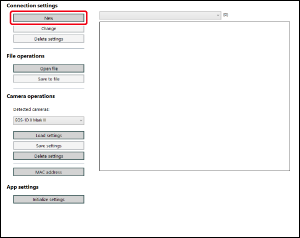
-
Spustelėkite mygtuką [New/Naujas] dalyje [Comm settings/Ryšių nuostatos].
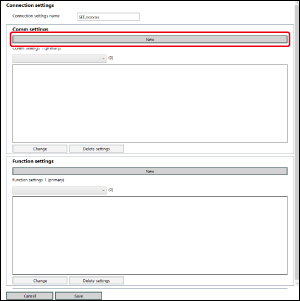
-
Pagal poreikį sukonfigūruokite nuostatas.
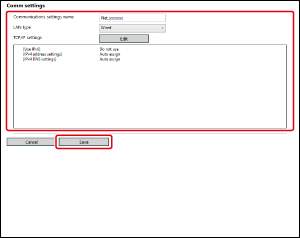
-
Šiame dialogo lange galite nustatyti toliau nurodytas nuostatas.
- Redaguoti ryšių nuostatų pavadinimą
- Pasirinkti LAN nuostatą
- Nustatyti TCP / IP
- Nustatyti belaidį LAN („Wi-Fi“, WFT)
- Baigę, spustelėkite mygtuką [Save/Įrašyti], kad grįžtumėte į dialogo langą [Connection settings/Ryšio nuostatos].
-
-
Spustelėkite mygtuką [New/Naujas] dalyje [Function settings/Funkcijų nuostatos].
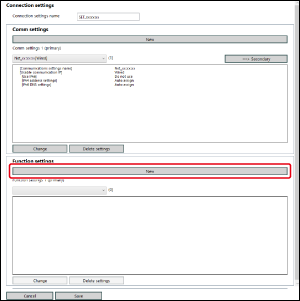
-
Pagal poreikį sukonfigūruokite nuostatas.
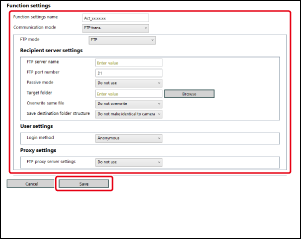
-
Šiame dialogo lange galite nustatyti toliau nurodytas nuostatas.
- Redaguoti funkcijos nuostatų pavadinimą
- Pasirinkti FTP režimą
- Redaguoti FTP / SFTP / FTPS nuostatas
- Nustatyti priimančio serverio nuostatas
- Nustatyti FTP serverio pavadinimo (IP adreso) nuostatą
-
Naršyti paskirties vietos aplanką
Spustelėkite [Browse/Naršyti], jei norite naršyti. Spustelėjus mygtuką [Browse/Naršyti], EU prisijungia prie nurodyto FTP serverio.
- Baigę, spustelėkite mygtuką [Save/Įrašyti], kad grįžtumėte į dialogo langą [Connection settings/Ryšio nuostatos].
-
-
Dialogo lange [Connection settings/Ryšio nuostatos] spustelėkite mygtuką [Save/Įrašyti], kad grįžtumėte į pagrindinį tinklo nuostatų langą.
- Nuostatos įrašomos programinėje įrangoje.
Nuostatų keitimas
Nuostatų panaikinimas
Veiksmai su failais
Nuostatų įrašymas kaip failo
-
Atidarykite norimas įrašyti nuostatas.
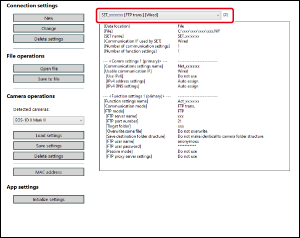
-
Spustelėkite [Save to file/Įrašyti į failą], dialogo lange pagal poreikį sukonfigūruokite nuostatas, po to įrašykite failą.
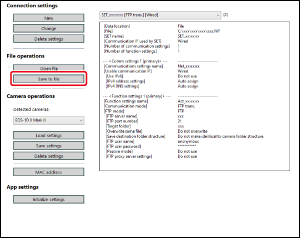
- Nuostatos įrašomos kaip NIF formato failas.
- Išsamios informacijos apie nuostatų įrašymą į fotoaparatą žr. Nuostatų įrašymas į fotoaparatą.
Atsargiai
- Naudojantis šia funkcija sukurti NIF failai suderinami tik su fotoaparatais EOS-1D X Mark III, R1, R3, R5, R5 Mark II ir R5 C.
Failų atidarymas
-
Spustelėkite [Open file/Atidaryti failą], dialogo lange pasirinkite failą ir atidarykite jį.
- Pasirinktas nuostatų failas atidaromas pagrindiniame tinklo nuostatų lange.
Atsargiai
- Galite atidaryti tik naudojantis šia funkcija arba fotoaparatais EOS-1D X Mark III, R1, R3, R5, R5 Mark II arba R5 C sukurtus NIF formato failus.
Veiksmai su fotoaparatu
Nuostatų įrašymas į fotoaparatą
-
Atidarykite nuostatas, kurias norite įrašyti į fotoaparatą.
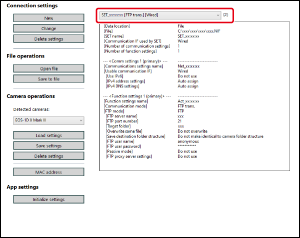
-
Spustelėkite [Save settings/Įrašyti nuostatas].
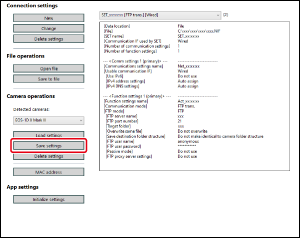
-
Dialogo lange pasirinkite [SET] failą, į kurį įrašyti nuostatas, po to spustelėkite [Save/Įrašyti].
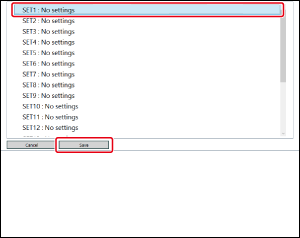
- Kas rodoma ekrane, priklauso nuo prijungto fotoaparato.
Nuostatų įkėlimas iš fotoaparato
-
Iškvieskite pagrindinį tinklo nuostatų langą ().
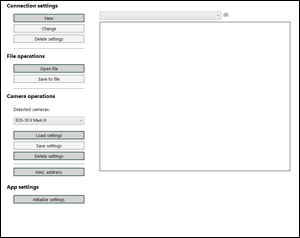
-
Spustelėkite [Load settings/Įkelti nuostatas].
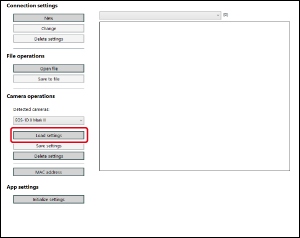
-
Dialogo lange pasirinkite [SET] failą, iš kurio įkelti nuostatas, po to spustelėkite [Load/Įkelti].
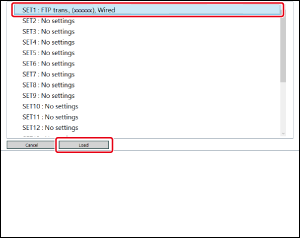
- Nuostatos pateikiamos pagrindiniame tinklo nuostatų lange.
- Kas rodoma ekrane, priklauso nuo prijungto fotoaparato.